输入法被禁用如何恢复Win11 win11输入法被禁用的解除方法
更新时间:2024-03-24 15:32:00作者:mei
win11系统打字都要用到输入法的,可以帮助用户快速输入正确的文字。在使用过程中,有时候遇到输入法被禁用的情况,影响了日常打字与沟通。这种情况怎么解决?本文教程和大家分享一下具体解决方法。
解决方法如下:
1、右击左下角任务栏中的"开始",选择选项列表中的"设置"。
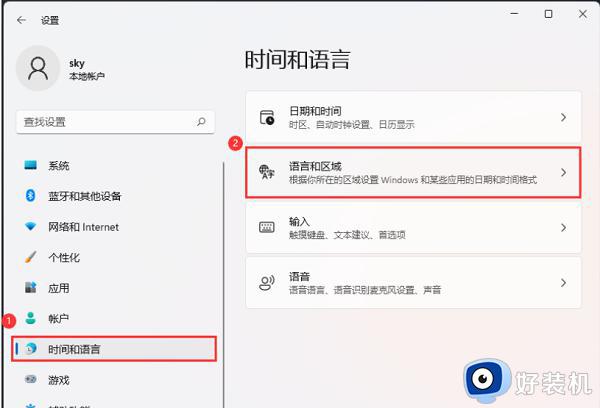
2、进入到新的界面后,点击左侧栏中的"时间和语言"选项。随后点击右侧中的"语言和区域"。
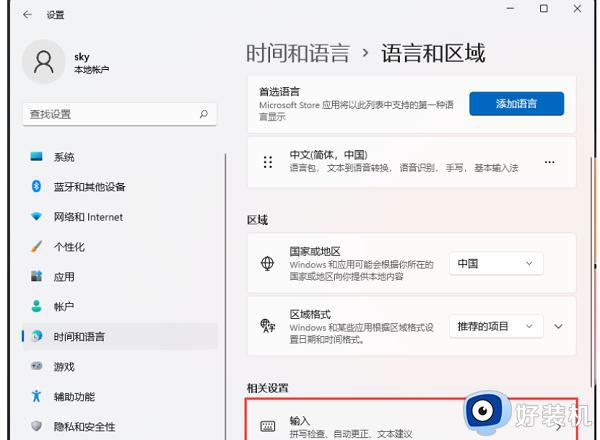
3、然后点击其中的"高级键盘设置"。
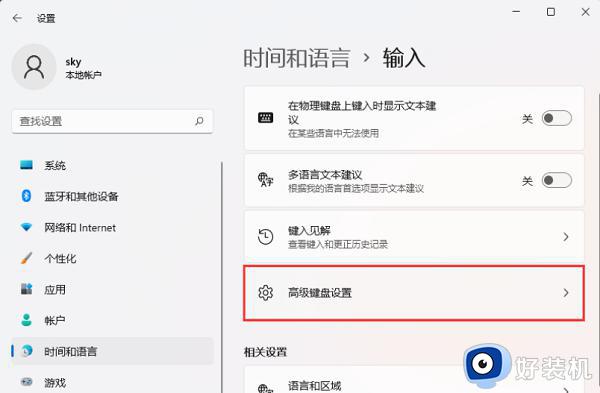
4、最后将"替代默认输入法"设置为"中文(简体,中国) - 微软拼音"即可。
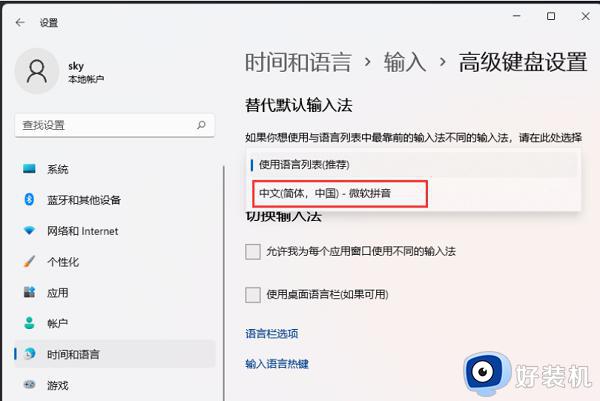
综上所述win11输入法被禁用的解除方法,重新设置一下输入法即可解决,希望本文教程能帮助到大家。
输入法被禁用如何恢复Win11 win11输入法被禁用的解除方法相关教程
- win11输入法被禁用的解决方法 win11输入法无法使用如何修复
- win11键盘禁用了怎么恢复 win11键盘被禁用如何解除
- win11自动禁用输入法怎么办 win11已禁用输入法解决方法
- win11网络被禁用如何恢复 win11电脑禁用了网络怎么解除
- win11输入法禁用怎么开启 win11已禁用输入法如何开启
- win11如何关闭输入法不影响游戏 win11玩游戏时禁用输入法的方法
- win11扬声器被禁用怎么恢复 win11扬声器被禁用怎么办
- win11键盘被禁用如何解除 win11键盘被禁用的解除方法
- win11键盘被禁用怎么解除 win11键盘被禁用无法使用的解决方法
- win11网络被禁用的恢复方法 win11禁用网络后怎么解禁
- win11病毒和威胁防护打不开怎么回事 win11病毒和威胁防护开不了如何解决
- usbcleaner6.0怎么去除写保护 usbcleaner6.0去除写保护的步骤
- win11远程桌面连接不上解决方法 win11远程连接不上如何解决
- windows11怎样安装安卓应用 windows11如何安装安卓应用
- windows11怎么隐藏下方任务栏 win11如何隐藏任务栏
- windows11怎么找ie浏览器 windows11的ie浏览器在哪儿
win11教程推荐
- 1 win11病毒和威胁防护打不开怎么回事 win11病毒和威胁防护开不了如何解决
- 2 win11找不到支持windowshello人脸的摄像头怎么解决
- 3 windows11怎么退出微软账户 win11如何退出Microsoft账户
- 4 win11自带输入法怎么打特殊符号 win11微软输入法的特殊符号在哪里
- 5 win11自动禁用输入法怎么办 win11已禁用输入法解决方法
- 6 win11自动开关机在哪里设置 win11计算机定时开关机设置方法
- 7 win11怎么隐藏输入法状态栏 win11如何隐藏输入法图标
- 8 windows11怎么改中文 windows11如何设置中文
- 9 win11重置未进行任何更改怎么办 win11重置提示未进行任何更改解决方法
- 10 win11桌面改win10风格设置方法 win11布局怎么改成win10风格
